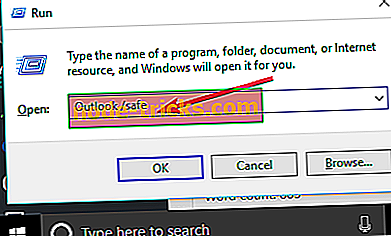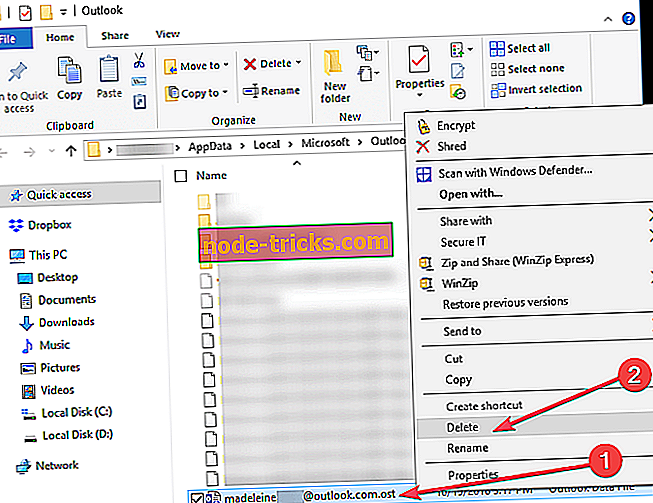Čo robiť, ak sa odstránené e-maily vracajú v programe Outlook 2016
E-maily sú úžasné, pretože nám umožňujú podrobne diskutovať o veciach. Hoci je to pravda, chatovacie platformy nám pomáhajú diskutovať o veciach v reálnom čase, čo však neznížilo popularitu e-mailov. Bohužiaľ, nie všetky e-maily, ktoré dostávame, sú dôležité a najlepšie sa odstránia, aby sa daná schránka usporiadala a neporiadok bol voľný.
Zatiaľ tak dobre, ale bohužiaľ, veci sa často môžu neočakávane otočiť, rovnako ako e-maily, ktoré ste odstránili, ktoré sa objavujú znova. V skutočnosti, toto sa stane byť pretrvávajúci problém s aplikáciou Outlook 2016 aj keď ako u väčšiny ostatných otázok, určite je cesta z tohto neporiadku.
Ako sa zbavím odstránených e-mailov, ktoré sa vracajú späť do priečinka doručenej pošty?
- Zakázať problematické doplnky
- Odstráňte súbor OST a znova vytvorte nový
- Znova vytvorte súbor OST
- Vyprázdnite priečinok s obnoviteľnými položkami
Riešenie 1: Zakázať problematické doplnky
Môžu existovať niektoré doplnky, ktoré by mohli byť v rozpore s funkciami programu Outlook, čo by viedlo k neočakávanému problému. Vypnutie takýchto doplnkov vám môže pomôcť vyriešiť problémy. Nasledujú kroky.
- Spustite dialógové okno Spustiť . Ak to chcete urobiť, podržte kláves Windows + R alebo striedavo, stačí zadať Run do vyhľadávacieho poľa Cortana a stlačiť Enter.
- V dialógovom okne Spustiť zadajte príkaz Outlook / safe a stlačte kláves Enter .
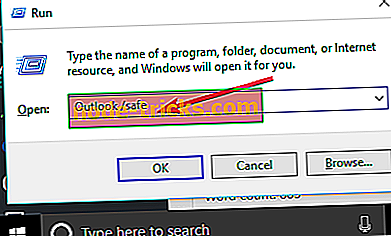
- Spustí sa program Outlook v núdzovom režime .
Následne budete musieť identifikovať problém s doplnkom a vypnúť ho.
- Kliknite na položku Súbor > Možnosti > Doplnky
- Tu nájdete Manage Com-in Add . Kliknite na tlačidlo Prejsť vedľa neho.
- Ak sú nejaké doplnky uvedené, zrušte začiarknutie políčka pre jeden doplnok a reštartujte program Outlook a skontrolujte, či problém pretrváva. Myšlienkou je nájsť doplnok, ktorý môže spôsobiť chybu.
- Ak áno, zopakujte vyššie uvedený krok s iným doplnkom, až kým sa na cieli nevynulujete. Ak tomu tak nie je, o nesprávny doplnok sa už postaralo a máte vyriešený problém.
Riešenie 2: Odstráňte súbor OST a znovu vytvorte nový
Niekedy môže dôjsť k poškodeniu súborov OST, čo môže byť ďalším dôvodom pre množstvo problémov s aplikáciou Outlook 2016 vrátane odstránených e-mailov. Tu sú kroky:
- Ak je otvorený, zatvorte program Outlook .
- Otvorte okno Spustiť stlačením klávesu Windows + R alebo napíšte Run do vyhľadávacieho poľa Cortana a stlačte kláves Enter .
- V dialógovom okne Spustiť zadajte nasledovné a kliknite na tlačidlo OK : % LOCALAPPDATA% Microsoft Outlook \ t
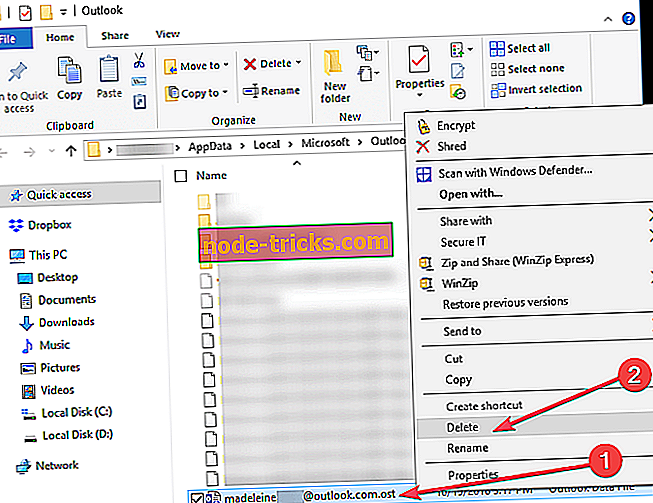
- Vyberte súbor .ost a stlačte Delete alebo kliknite pravým tlačidlom myši naň a vyberte Delete .
Riešenie 3: Znova vytvorte súbor OST
Akonáhle ste úspešne odstránili súbor OST, ďalším krokom by bolo jeho opätovné vytvorenie. Tu sú kroky:
- Kliknite na File > Info
- Kliknite na Nastavenie účtu . Potom dvakrát kliknite na Microsoft Exchange .
- Zobrazí sa kontextové okno Nastavenie . Kliknite na Ďalšie nastavenie .
- Kliknite na Advance > Offline Folder File Setting .
- Vyberte miesto, kde sa súbor .ost uloží a kliknite na tlačidlo OK .
- Môže sa zobraziť chybové hlásenie. Kliknite na OK . Tým sa vytvorí nový súbor ost .
- Kliknite na OK > Dokončiť .
Riešenie 4: Vyprázdnite priečinok s obnoviteľnými položkami
Teraz obnoviteľné položky priečinok je veľmi zámerný dizajn funkcie a je zameraný na pomoc pri riešení situácie, keď hovoria, že vaše e-maily majú zmazané buď náhodne alebo v dôsledku akéhokoľvek škodlivého pokusu. Ďalším dôvodom, prečo konkrétny priečinok pôsobí ako držiteľ zmazaných e-mailov, je, že pomáha získavať e-maily, aby sa uľahčili záležitosti súdnych sporov alebo vyšetrovaní.
Ďalším bodom, ktorý treba mať na pamäti, je to, že priečinok Obnoviteľné položky možno vyprázdniť iba v nasledujúcom scenári - ak neexistuje
- Podržanie na mieste
- Litigation Hold
- Obnovenie jednotlivých položiek použiteľné pre priečinok
Ak áno, priečinok možno vyprázdniť pomocou niekoľkých jednoduchých krokov. Alebo sa odporúča ponechať priečinok nedotknutý, kým nie je podržaný.
V predchádzajúcom prípade, že na danom mieste nie je žiadne pozdržanie na mieste alebo súdne spory, alebo ak nie je aktivované žiadne obnovenie jednotlivých položiek, je potrebné, aby ste priečinok Obnoviteľné položky vyprázdnili .
Proces je ovládaný cez Windows PowerShell . Prvým krokom je samozrejme otvorenie Windows PowerShell . Tu sú kroky: Kliknite pravým tlačidlom myši na Štart a vyberte Windows PowerShell (Admin) . Alternatívne môžete tiež zadať WindowsPowerShell do vyhľadávacieho poľa Cortana . Z zobrazeného výsledku vyhľadávania kliknite pravým tlačidlom myši na prostredie Windows PowerShell a vyberte položku Spustiť ako správca .

Zadajte nasledujúci príkaz a stlačte kláves enter:
Search-Mailbox -Identity “xxxx yyyy” -VyhľadávanieDumpsterOnline -TargetMailbox “Vyhľadávacia schránka vyhľadávania” -TargetFolder “xxxxyyyy-RecoverableItems” -DeleteContent
Vyššie uvedený príkaz odstráni poštovú schránku, ale skopíruje obsah do inej poštovej schránky . Ak to nie je to, čo chcete, spustite nasledujúci príkaz:
Search-Mailbox -Identity “Gurinder Singh” -VyhľadávanieDumpsterOn -DeleteContent
Avšak len v prípade, že chcete odstrániť obsah priečinka Obnoviteľné položky, aj keď bol podržaný alebo má povolené obnovenie jednej položky, pozrite si dokument spoločnosti Microsoft tu.
Odporúča sa tiež, aby ste tento odkaz odstránili raz a navždy.
Tu sú niektoré ďalšie zdroje, ktoré by vás mohli zaujímať:
- Úplná oprava: Outlook 2016 havaruje pri práci s poštou s prílohou
- Oprava: Outlook 2016 havaruje na štarte
- Nová aktualizácia balíka Office 2016 opravuje problém s účtami POP3 v programe Outlook 2016
- Aplikácia Outlook 2016 s tmavou témou znižuje spotrebu energie